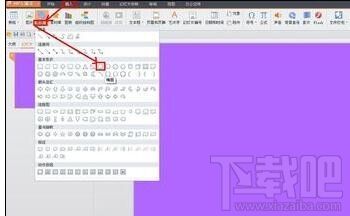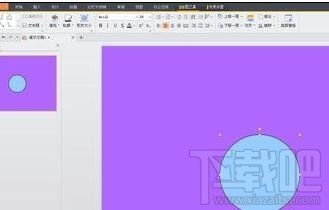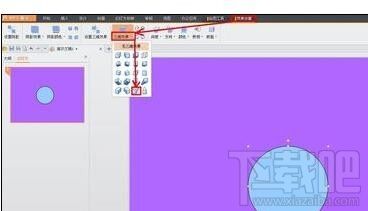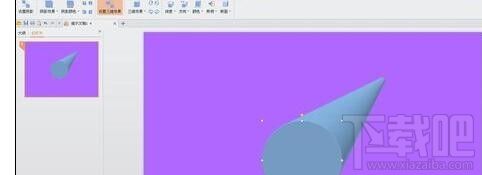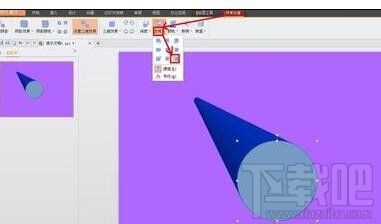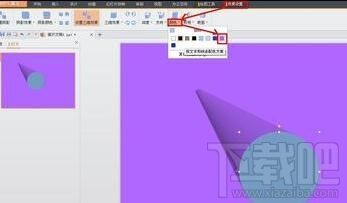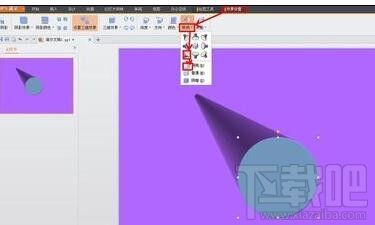wps演示2016圆锥怎样制作
办公教程导读
收集整理了【wps演示2016圆锥怎样制作】办公软件教程,小编现在分享给大家,供广大互联网技能从业者学习和参考。文章包含267字,纯文字阅读大概需要1分钟。
办公教程内容图文
按住“Shift”键,用鼠标左键拖动画出一个正圆。
选择画出的圆,单击菜单栏“效果设置”三维效果,选择如图所示的三维效果。
现在可以看到圆形已经变成了圆锥。
单击菜单栏“效果设置”方向,选择一种方向就可以改变圆锥方向。
单击菜单栏“效果设置”颜色,选择一种颜色就可以改变圆锥侧面颜色。
单击菜单栏“效果设置”照明,选择一种方向就可以改变圆锥照明方向,选择“明亮、普通、阴暗”可以设置圆锥亮度。
办公教程总结
以上是为您收集整理的【wps演示2016圆锥怎样制作】办公软件教程的全部内容,希望文章能够帮你了解办公软件教程wps演示2016圆锥怎样制作。
如果觉得办公软件教程内容还不错,欢迎将网站推荐给好友。